In een recente TLDChat op #videoFriday had ik de kans om met Mike Sloat te praten. Mike is een oude videomaker die duizenden video's heeft gemaakt (muziek, bedrijfsvideo's, enz.). Ik kreeg de kans tijdens de livestream (spring naar 1:02:44 in de video) iets wat hij mensen zou aanraden op zoek om te leren om betere video te krijgen. Zijn reactie? "Oefen bewerken." Oefening is essentieel om te leren hoe je video's goed kunt bewerken.
Mike's advies is fantastisch, want als je een goede video-editor bent, kun je beter leren hoe je verhalen moet vertellen. Bovendien zal het leren om een goede video-editor te worden je helpen om meer vertrouwd te raken met de verschillende media, middelen, structuur en stijl die je nodig hebt en je eigen video's wilt maken.
Als video voor u nieuw is, is dit echter geen geringe taak. Video-editors kunnen intimiderend en overweldigend zijn, en het kan moeilijk zijn om gewoon te oefenen. Maar maak je geen zorgen, er is hoop. Laten we eens kijken naar een van de belangrijkste ingrediënten van videobewerking en u een stap dichter bij het maken van uw geweldige video brengen.
De tijdlijn van de video-editor
De meeste videobewerkingssoftware heeft tegenwoordig een niet-lineaire tijdlijneditor of wordt soms een NLE (niet-lineaire editor) genoemd. Dit is het deel van de software waarmee je media kunt toevoegen, knippen, rangschikken, aanpassen - in feite de delen van de video manipuleren, zodat het eruitziet, klinkt en aanvoelt zoals jij het wilt. Het niet-lineaire deel betekent dat u de media niet in lineaire of sequentiële volgorde op de tijdlijn hoeft te plaatsen. Als je wilt, kun je de laatste clip toevoegen, dan een middelste clip en vervolgens invullen, voordat je de beginmedia toevoegt.
Er zijn verschillende componenten van een tijdlijn voor videobewerking waar u op moet letten:
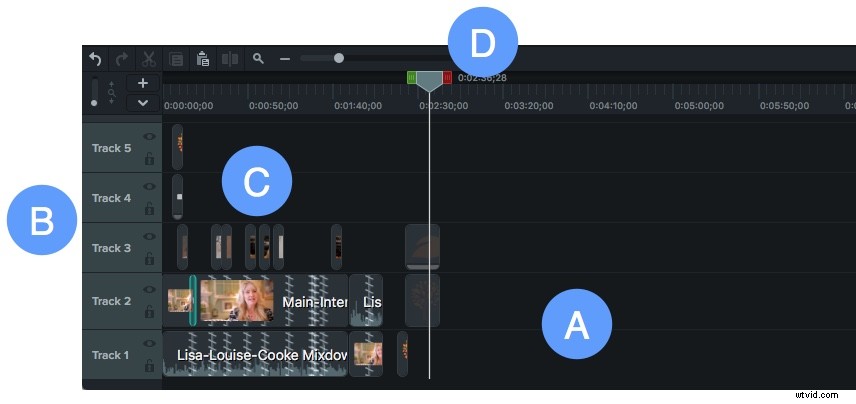
A) Tijdlijn . Het wordt een tijdlijn genoemd omdat de verschillende stukjes video horizontaal worden uitgelijnd, met beeldmateriaal aan de linkerkant vóór beeldmateriaal aan de rechterkant. Gewoonlijk heeft de tijdlijn tijdcodemarkeringen die de locatie van elk frame aangeven.
B) Tracks . Meestal verticaal gestapeld, waardoor meerdere stukken media (zowel audio als visueel) aan uw video kunnen worden toegevoegd. In de meeste bewerkingsprogramma's verschijnen visuele items op de hogere tracks bovenaan, in de zogenaamde z-volgorde (https://en.wikipedia.org/wiki/Z-order).
C) Media . De media staan op de tijdlijn en kunnen bestaan uit video, audio, tekst, afbeeldingen, enz. Dit zijn de elementen van je video.
D) Afspeelkop . De afspeelkop geeft weer waar in de video je een voorbeeld bekijkt. De afspeelkop is een essentieel element om ervoor te zorgen dat je het juiste deel van je video bewerkt.
Afhankelijk van uw video-editor zijn er andere functies die u zullen helpen bij het bewerken van uw video. Dit kunnen tools zijn voor knippen, splitsen, inzoomen voor een goed zicht op uw tijdlijn, tracklocks en meer. Als u niet bekend bent met de bewerkingstijdlijn van uw software, is het de moeite waard om een paar minuten de tijd te nemen om vertrouwd te raken met de functies ervan. Een snelle tip voor als je een nieuw stuk software aan het leren bent, is door met je muis over de tool te gaan waarover je je afvraagt. Meestal verschijnt er een tooltip met de naam van de tool, zodat je gemakkelijk kunt onderzoeken wat het doet en hoe het werkt.
Workflow voor bewerken met een videotijdlijn
Er zijn veel manieren waarop u video kunt bewerken en u moet bepalen wat het beste voor u werkt. Hier volgen enkele suggesties om u op weg te helpen, maar als u vertrouwd raakt met uw bewerkingsworkflow, kunt u gerust wijzigingen aanbrengen.
1) Verzamel al het beeldmateriaal waarvan je denkt dat je het in je video wilt gebruiken. Weet u niet zeker of u iets nodig heeft? Het is prima om het te verzamelen, dus het is klaar.
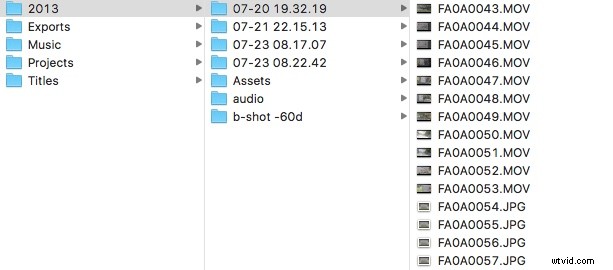
1a) Als je veel beeldmateriaal hebt, is het handig om alles te labelen. Het lijkt veel werk, en dat is het ook, maar hoe groter het project, hoe gemakkelijker het is om later alles te vinden wat je nodig hebt.
2) Zodra je je beeldmateriaal hebt verzameld, voeg je het belangrijkste beeldmateriaal toe aan de tijdlijn om de volgorde en de algemene stroom van de video op te bouwen. Als ik een interview of een tutorial aan het bewerken was, zou dit het belangrijkste beeldmateriaal zijn.
Eenmaal toegevoegd aan de tijdlijn, moet je elke clip inkorten en de beelden beperken tot de belangrijkste stukken. Maak je op dit moment geen zorgen over effecten of andere bewerkingstaken (zoals overgangen). De sleutel hier is om uw bericht vast te leggen. 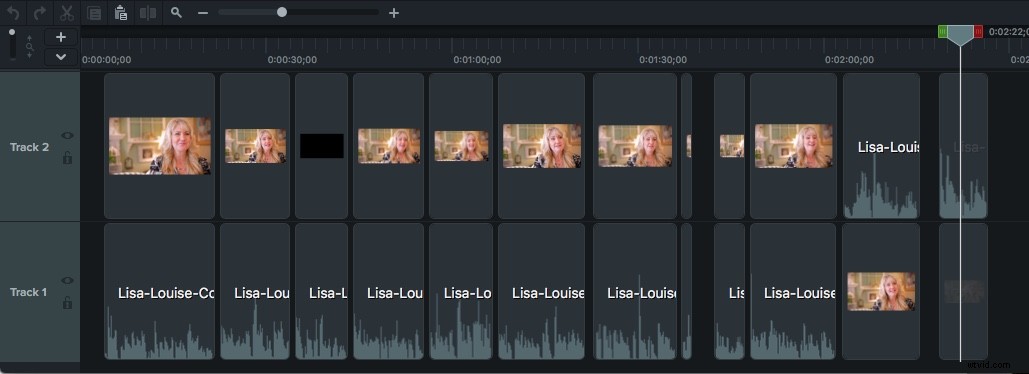
3) Zodra je je belangrijkste beeldmateriaal op zijn plaats hebt en het bericht geeft dat je wilt, kun je beginnen met het toevoegen van secundair beeldmateriaal, inclusief het toevoegen van b-roll, lagere tertsen en andere afbeeldingen of tekst.
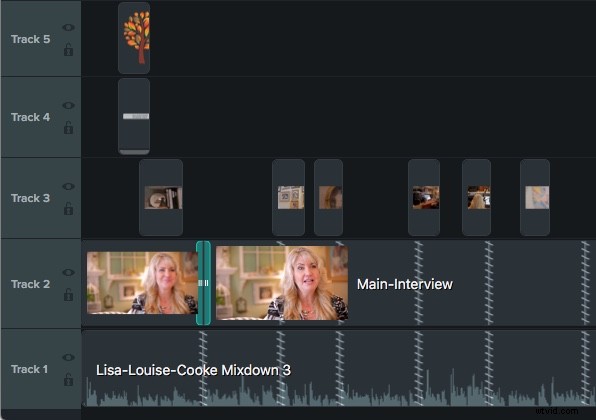
4) Zodra je je video visueel hebt opgebouwd, kun je audio toevoegen, zoals muziek.

De kunst van het bewerken van video op de tijdlijn
Het bewerken van video op de tijdlijn is een mix van zowel kunst als wetenschap. Er zijn veel effecten, interessante en coole dingen die je kunt proberen. Maar zoals met veel dingen in het leven, is minder meer.
Als je begint met het bewerken van je video, raad ik je aan veel video's te bekijken. Wat doen ze goed? Welke soorten bewerkingen hebben ze gedaan die u effectief vond? Terwijl je naar deze video's kijkt, schrijf je ideeën op over de concepten voor bewerking die je zou willen nabootsen of die je zelf zou willen proberen.
Als je meer hulp nodig hebt bij het leren over videobewerking, bekijk dan enkele van deze andere berichten:
Video's bijsnijden
Video's roteren
Video bijsnijden
Een webcamrecorder gebruiken om persoonlijkheid aan uw video's toe te voegen
Hoe maak je een video:voordat je je eerste video start, deel 1 en deel 2
B-roll:de geheime saus van elke geweldige video
Wat vind je van het bewerken van video? Laat het ons weten op Twitter of Facebook.
Wil je meer leren over het maken van video?
Bezoek de TechSmith Academy voor gratis toegang tot leermateriaal en downloadbare bronnen waarmee u uw vaardigheden voor het maken van video's kunt verbeteren!
